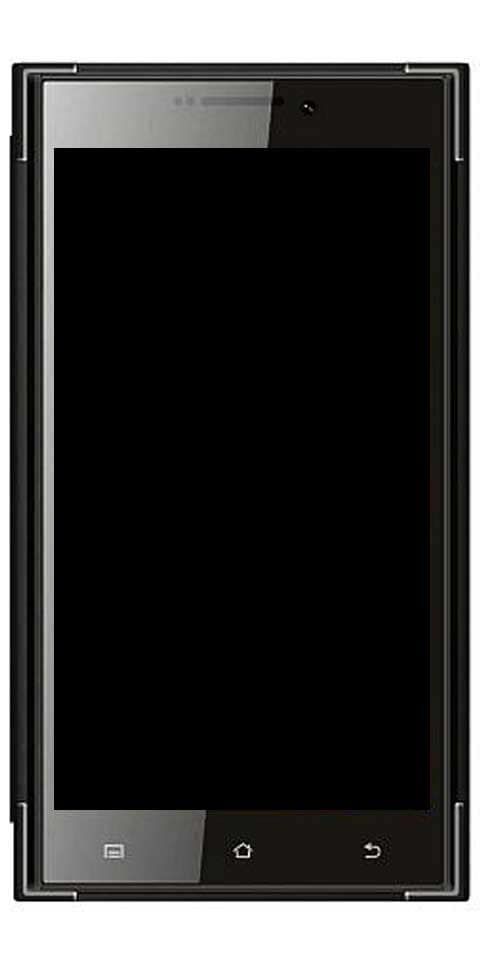파일 응용 프로그램에서 iPad에서 MKV 비디오를 보는 방법

MKV 파일이있는 경우 iPad 파일 보고 싶은 응용 프로그램은 확실히이 응용 프로그램이 해당 확장 프로그램으로 비디오를 재생할 수 없음을 확인할 수있었습니다. 그러나의 도움으로VLC, 무료 앱, 앱 저장 , 우리는 할 수 있습니다 파일 애플리케이션에서 iPad의 모든 MKV 비디오보기 .

iPad에서 MKV 비디오보기
MKV 확장으로 iPad 비디오를 즐기려면 다음에서 VLC 응용 프로그램을 다운로드해야합니다. 앱 스토어. 다운로드가 완료되면 파일 앱을 열고보고 싶은 MKV 비디오를 찾습니다. 문제의 동영상을 터치 한 다음 상단에 작은 화살표가있는 상자 형태의 공유 버튼을 클릭합니다. 우리가 고른다 VLC에서 열기 이 응용 프로그램에서 비디오를 엽니 다. 이제 우리는 모든 형태의 VLC보기를 재생, 일시 중지, 앞으로, 되감기 및 수행 할 수 있습니다. 때로는 먼저 선택해야합니다. VLC로 복사 메뉴에서 잠시 후 공유 화면, 다시 선택, VLC에서 열기 . 어떤 이유로이 절차가 작동하지 않으면 Wifi to VLC 충전 방법을 사용할 수도 있습니다. 그러면 비디오 파일이 장치의 VLC 앱 스토리지에 직접 복사됩니다.
MKV

MKV는 고화질 영화를 재생하는 데 가장 많이 사용되는 확장 프로그램 중 하나입니다. 예를 들어 AVI 형식은 해상도가 매우 낮습니다. MP4와 같은 다른 널리 사용되는 확장과 달리 MKV는 더 많은 비디오 및 오디오 형식과 호환됩니다. 오픈 소스 컨테이너 형식이자 자유 소프트웨어이기 때문에 주요 기능 중 하나는 엄청난 다양성입니다. 단일 파일 내에 무제한의 비디오, 오디오 또는 자막 트랙을 포함 할 수 있습니다.
참조 : MacBook 또는 MacBook Pro 배터리를 확인하고 관리하는 방법
iTunes iPad에서 비디오보기
iPad를 포화시키지 않는 또 다른 방법은 iTunes를 사용하는 것입니다. 간단합니다. PC 또는 MAC에서 열고 iPad 아이콘을 클릭합니다. 드롭 다운 메뉴에서 응용 프로그램을 클릭하고 VLC를 찾은 다음 클릭하면 오른쪽에있는 모든 파일이 열립니다. 그 응용 프로그램에서. 가져올 항목을 드래그하면 자동으로 iPad로 전달됩니다.
Waltr 2. MKV 동영상

iTunes를 사용하지 않으려는 경우 MKV 비디오를 iPad로 전달하는 또 다른 방법이 있습니다. 이것이Waltr 2신청. 무료로 PC 또는 MAC에 다운로드하여 설치합니다. 우리는 iPad를 연결하고 간단한 방법으로 비디오를 장치로 드래그합니다. .. 무선으로 할 수 있습니다. Waltr 2 창의 오른쪽 하단에있는 톱니 바퀴를 클릭하고 Wi-Fi를 활성화합니다.
다음은 iPad에서 MKV 비디오를 보는 다양한 방법입니다. 이제 가장 적합한 것을 선택하기 만하면됩니다.